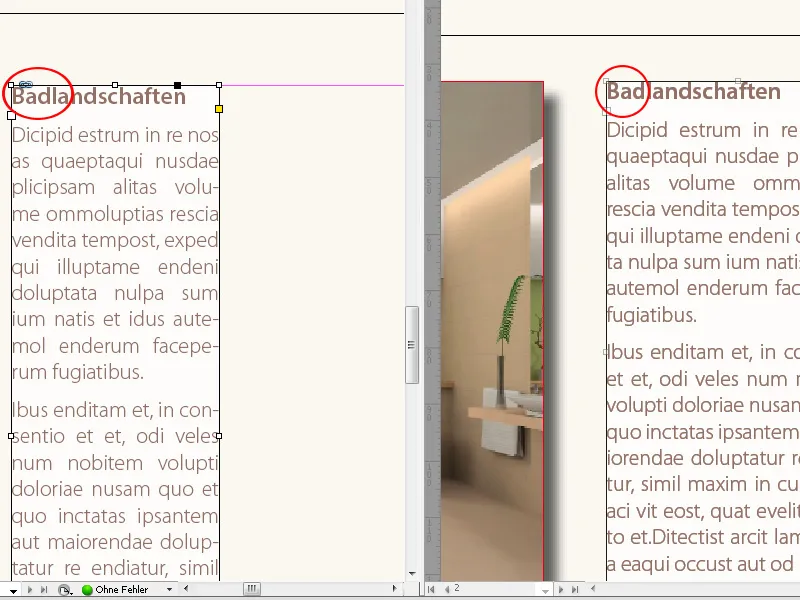Innholdsopptaks- og innholdsplasserings-verktøyene i Adobe InDesign er praktiske verktøy for effektiv integrering av innhold i oppsett. De lar deg ta opp bilder, tekster og andre elementer fra dokumentet ditt og målrettet sette dem inn på et annet sted – perfekt for utforming av brosjyrer, magasiner eller flersidige prosjekter. I denne veiledningen viser jeg deg trinn for trinn hvordan du bruker disse verktøyene for å plassere innholdet ditt raskt og presist, og gjøre oppsettene dine enda mer effektive. La oss komme i gang og utforske disse nyttige verktøyene!
Med innholdsopptaks- og innholdsplasserings-verktøyet tilbyr InDesign en funksjon som gjør det mulig å kopiere vilkårlige objekter med et museklikk og plassere dem på en annen lokasjon eller i et annet dokument.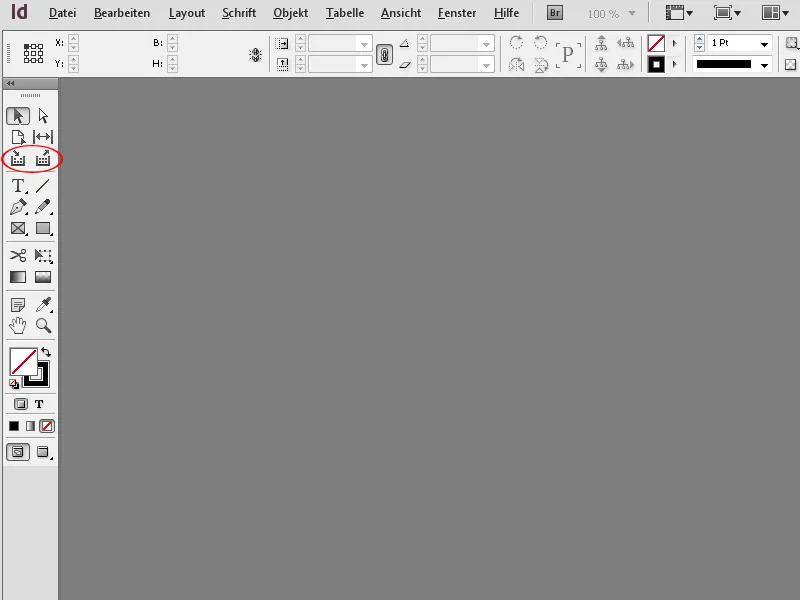
En del av dette verktøyet er et vindu kalt Overfører, der de kopierte objektene er synlige og kan utstyres med ulike egenskaper via små knapper.
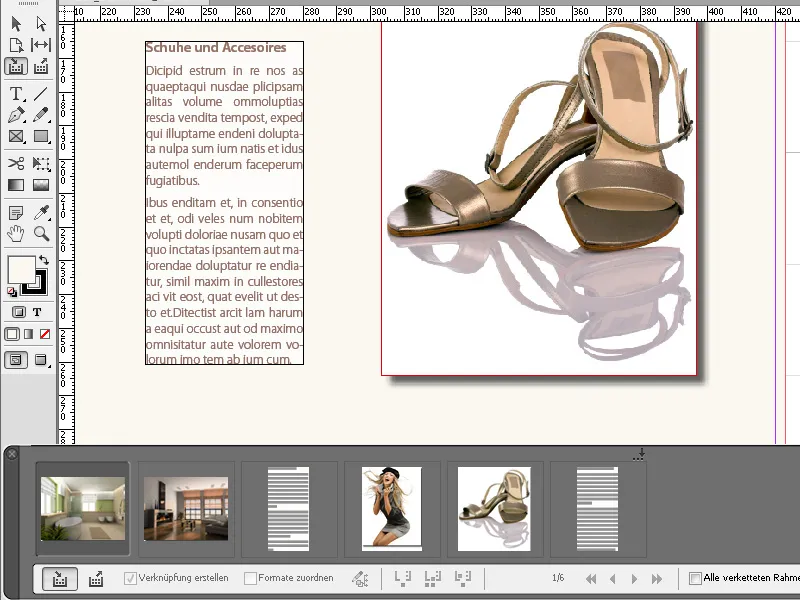
Snarveien for å åpne verktøyet er bokstaven B. Dette gjør det også mulig å bytte mellom opptaks- og plasseringsmodus.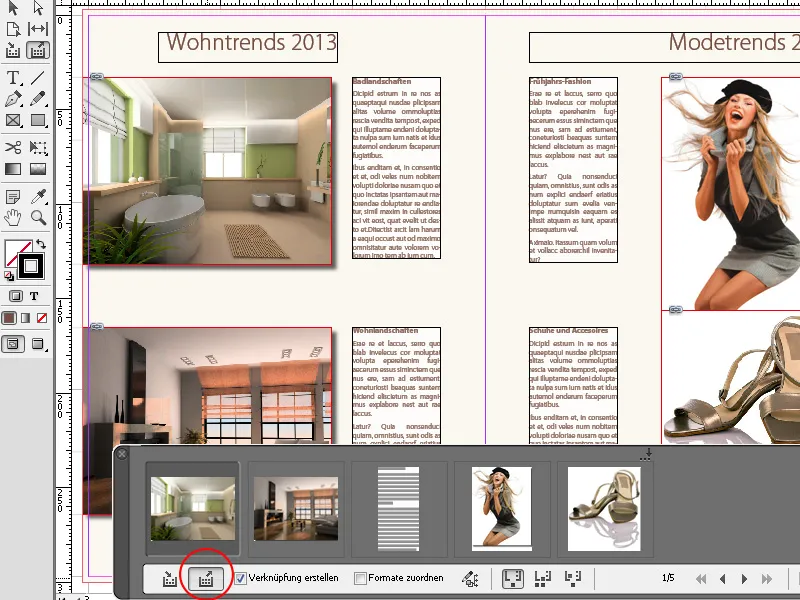
For å først kopiere objekter, klikker du på dem med innholdsopptaks-verktøyet. Når du svever musepekeren over, vil objektets begrensingsramme bli fremhevet i fargen til den respektive laget. Når du klikker, blir de deretter kopiert som miniatyrbilder i Overfører. Dette har et kontrollpanel med ulike knapper nederst.
Til venstre er det en for opptaks- og rett ved siden av en for innsettingsmodus. Ved aktivering av plasserings-verktøyet kan du velge om objektene skal lenkes eller forbli i Overfører etter plassering, for å også sette dem inn på andre steder eller om de skal slettes fra Overfører etter innsetting.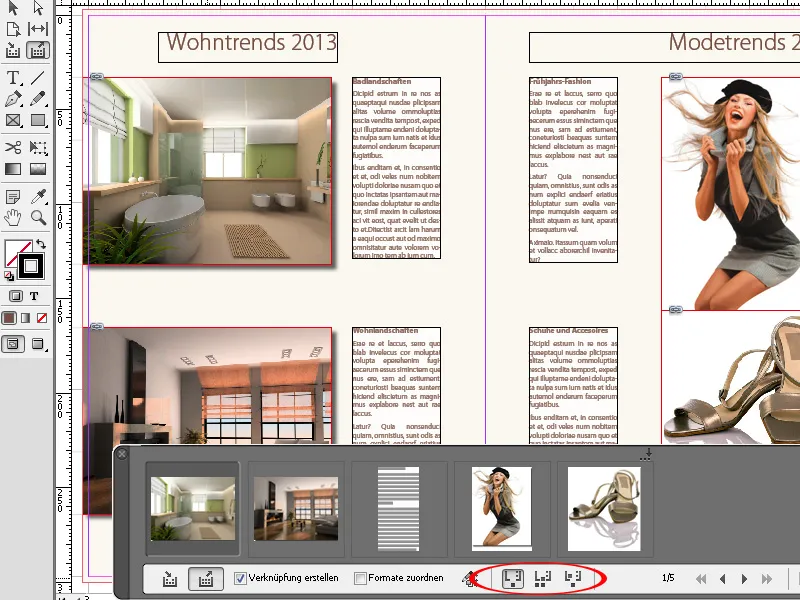
Også formater (avsnitt, tegn, linje, tabell) kan tilordnes ulike dokumenter med ulike navn. Hvis du blir plaget av vinduet til Overfører, kan du skjule det med snarveien Alt+B. Samme snarvei viser det også igjen.
For å plassere klikker du enkelt på målsidene med en fylt musepeker eller drar en ramme mens du trykker på musen. Ikke glem å bytte fra innholdsopptaks- til innholdsplasserings-verktøyet på forhånd. Sideforholdene blir proporsjonale med de fra kilden. Du kan også dra en vilkårlig ramme mens Shift-tasten er trykket ned.
Med høyrepil- og venstrepil-tastene kan du veksle mellom objekter i Overfører eller musepekeren. Med Esc-tasten kan objekter fjernes fra Overfører.
For å overføre en gruppe objekter til et annet oppsett, drar du enkelt med innholdsopptaks-verktøyet og en trykket museknapp en ramme rundt objektene. De vil da bli tatt opp som ett objekt. På målsiden drar du deretter igjen en ramme mens museknappen er trykket ned, der dette objektet skal plasseres.
Dermed kan du endre oppsettets rutenett med piltastene og på en veldig enkel måte for eksempel plassere en gruppe objekter som er plassert loddrett inn i et liggende format (eller omvendt) eller bare prøve et alternativt oppsett.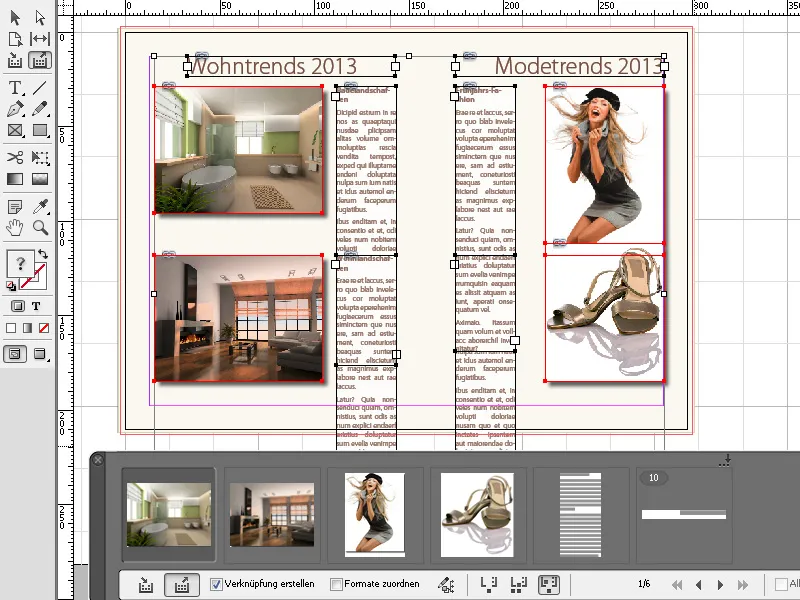
Hvis avmerkingsboksen Opprett kobling er aktivert, vises endringer i kildedokumentet i de lenkede boksene med et lite varselsymbol.
Ved å klikke med Valg-verktøyet på dem, blir innholdet oppdatert. Dermed kan innhold som brukes i ulike dokumenter alltid holdes oppdatert.